- Главная
- База знаний
- Товары и действия с ними
- Поступление товаров
- Карточка накладной на поступление
Оглавление
ToggleВ карточке накладной на поступление содержится информация о товарах, их количестве, закупочной цене и другие данные, связанные с поступлением товара.
Карточка накладной выглядит следующим образом:
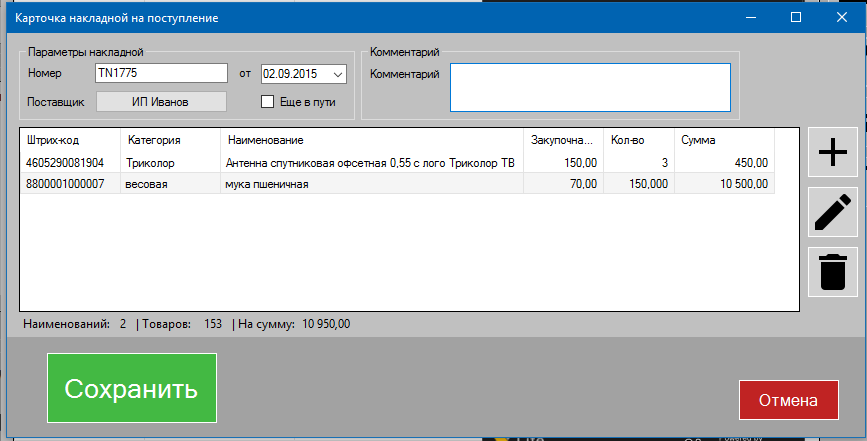
Карточка накладной условна разделяется на информацию о самой накладной и список товаров.
Информация о накладной
В верхней части карточки доступны следующие параметры:
- Номер
Поле для ввода произвольного номера наклданой, может содержать буквы и цифры. Номер может быть как внутренним в вашей организации или соответствовать номеру накладной от поставщика. В настройках доступна опция для включения автонумерации накладных. - Поставщик
Выберите поставщика, от которого поступила данная накладная. Поле не обязательно для заполнения, можно оставить его без изменений. - Дата
При создании накладной устанавливается текущая дата. Вы можете изменить значение, если дата поступления отличается от указанной. - Еще в пути
Опция, указывающая, поступил ли товар физически или еще в пути. Если включить данную опцию при создании новой накладной, то для товаров, которые входят в состав данной накладной количество не будет увеличено. После того, как товар физически поступит на склад, вы сможете отключить данную опцию и количество товара будет пересчитано. - Комментарий
В данном поле вы можете оставить любой комментарий к накладной.
Список товаров
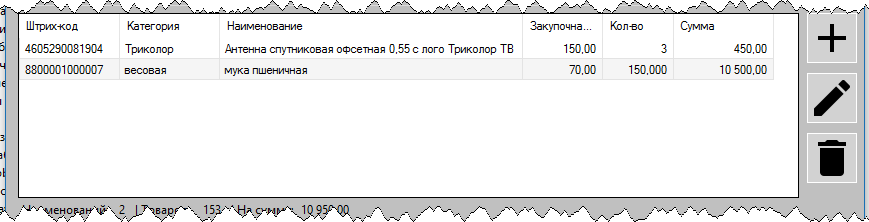
Под информацией о самой накладной доступен список товаров. В списке доступна следующая информация:
- Штрих-код
- Категория
- Наименование
- Закупочная цена
- Количество
- Сумма
При необходимости, вы может включить отображение столбцов с дополнительной информацией о товаре. Как это сделать описано в статье. Для новых накладных доступен столбце с розничной ценой.
Добавление товара в накладную
В накладную можно добавить товары. Для этого нажмите кнопку “Добавить” справа от списка товаров.
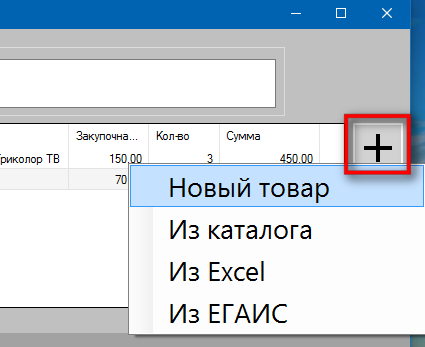
После нажатия кнопки “Добавить” появится меню, в котором можно выбрать источник добавления:
- Новый товар
Если товар, который вы хотите добавить в накладную, отсутствует в базе данных, можно создать новый. При выборе данного пункта откроется карточка товара, где необходимо будет указать параметры товара.
Будьте внимательны! В карточке товара при создании нового товара НЕ нужно указывать остаток, т.к. это можно привести к дублированию количества. Указание количества товара происходит в накладной! - Из каталога
Если товары, которые поступили в данной накладной ранее поступали или есть в каталоге, можно выбрать их из каталога. При выборе данного пункта откроется окно поиска товаров. - Из Excel
Вы можете добавить накладную из документа Excel. При выборе данного пункта откроется окно для ввода параметров загрузки.
Поддерживаются документы формата “Книга Excel 97-2003/2007-2016”.
Наличие Excel на компьютере не требуется.
Подробнее о добавлении накладной из Excel описано в статье. - Из ЕГАИС (Алкогольная продукция)
Данный пункт доступен только при включенной опции ЕГАИС в настройках программы. Позволяет загружать товары из накладной ЕГАИС и производить подтверждение\отклонение или отправку акта разногласий. Работа с накладными ЕГАИС описана в разделе.
Ввод количества и закупочной цены
Если вы добавили товар в накладную из каталога или создали новый товар, программа предложит указать количество и закупочную цену на товар.

Введите необходимое количество и укажите закупочную цену. Вы можете ввести сумму за все количество для данного товара, в таком случае закупочная цена за единицу товара будет рассчитана автоматически.
Можно отключить запрос на ввод количества при добавлении товаров в настройках программы. Это позволит сначала заполнить список, а затем для каждой позиции можно будет указать параметры.
Изменение товаров
При необходимости можно изменить товар в списке. Для изменения выберите один или несколько товаров в накладной и нажмите “Изменить” справа от списка товаров.
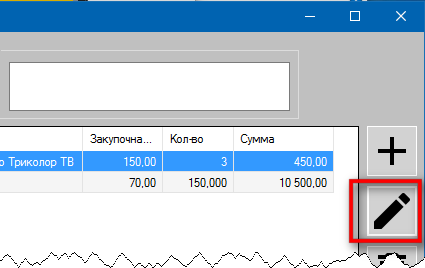
Редактирование товара аналогично вводу количества и закупочной цены, описанному выше.
Удаление товаров
Вы можете удалить товары из накладной. Для этого выберите один или несколько товаров в списке и нажмите кнопку “Удалить” справа от списка товаров.
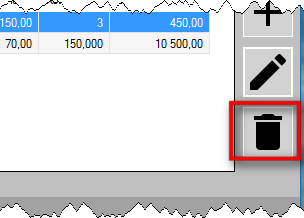
Общая информация о товарах

Под списком товаров доступа общая информация, по которой можно сравнить корректность, например, с бумажной накладной.
- Наименований
Количество различных наименований. Здесь подразумевается количество строк в списке товаров, т.к. в накладную можно добавить дважды один и тот же товар, но, например, с разной закупочной ценой. - Товаров
Общее количество всех товаров в накладной. - На сумму
Общая закупочная стоимость всех товаров в накладной.
Сохранение накладной
После внесения изменений в накладную ее необходимо сохранить. Для этого нажмите кнопку “Добавить”, если это новая накладная или “Сохранить”, если редактируете существующую накладную.
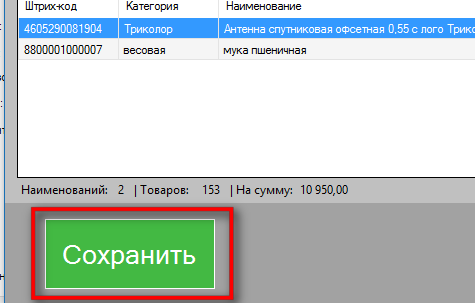
При сохранении накладной будет внесено изменение в остатки товаров. Если вы увеличили количество для товара в накладной, то остаток товара увеличится на это же значение. Если товар был удален из накладной, его остаток уменьшится на количество товара, которое было указано в накладной.


